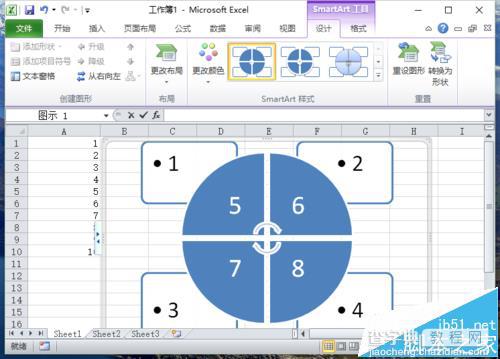Excel2010怎么利用SmartArt功能将数据转换成图形?
发布时间:2017-01-05 来源:查字典编辑
摘要:在Excel2010中,需要把数据转换成图形图。那么,我们应该怎样做呢?一起来学习了解下吧!1、在电脑桌面的Excel2010工作簿程序图标...
在Excel2010中,需要把数据转换成图形图。那么,我们应该怎样做呢?一起来学习了解下吧!
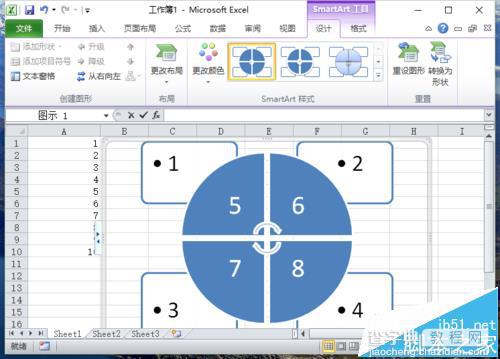
1、在电脑桌面的Excel2010工作簿程序图标上双击鼠标左键,将其打开运行。如图所示;
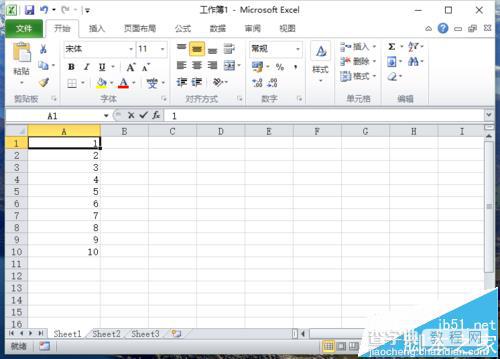
2、在打开的Excel表格窗口,点击打开菜单栏的“插入”选项卡。如图所示;
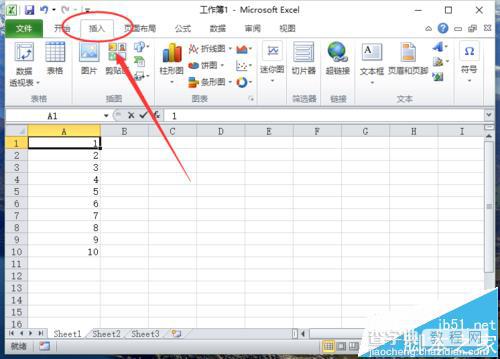
3、在打开的插入选项卡的“插入”分组功能区下点击“SmartArt”功能按钮。如图所示;

4、点击“SmartArt”功能按钮后,这个时候会打开“选择SmartArt图形”对话窗口。如图所示;
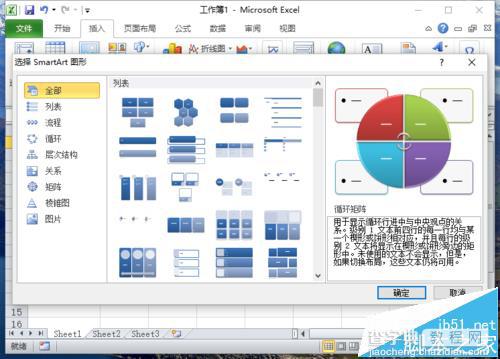
5、在选择“SmartArt图形”窗口选择左侧窗格的“循环选项”,在右侧窗格中再选择一个图形样式。而后点击“确定”按钮。如图所示;
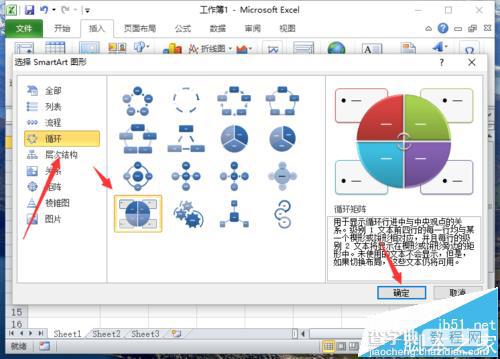
6、设置好以后,返回到表格编辑框,可以看到我们刚刚插入的图形。如图所示;
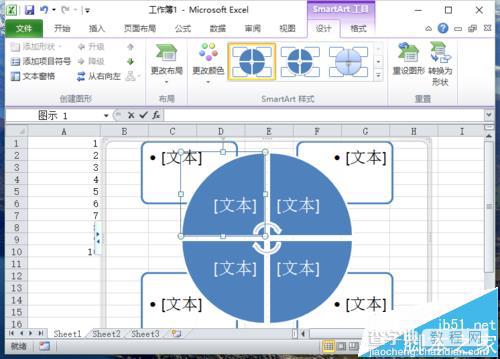
7、在图形中的文本位置中,根据我们的实际需要输入相应的名称即可。如图所示;